
MacのFaceTimeで通話をかける/受ける
MacのFaceTimeを使って友達、家族、同僚とつながり、通信することができます。FaceTimeビデオ通話では、ほかの人の表情やリアクションを対面での会話のように見ることができます。カメラを使いたくない場合は、FaceTimeオーディオ通話をかけることができます。FaceTimeビデオ通話とオーディオ通話では、MacのWi-Fi接続を使用します。
FaceTimeを使って電話をかけたり受けたりすることもできます。この場合は、iPhoneプランの携帯電話の通話分数が使用されます。
通話をかけたり受けたりするには、これらの要件を満たしているデバイスで、Apple AccountでFaceTimeにサインインする必要があります。
Siri: 以下のように話しかけます: 「母にFaceTime」または「[電話番号]にFaceTimeオーディオ」。
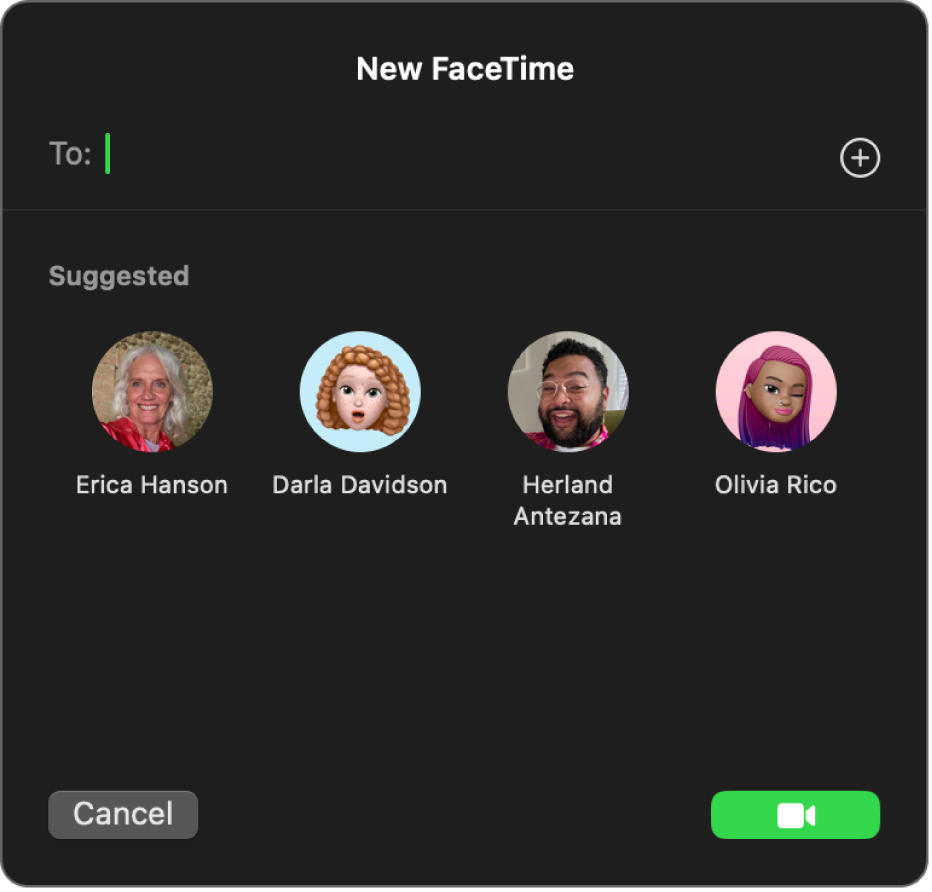
通話をかける
あなたのMacと相手のデバイスがFaceTime要件またはグループFaceTime要件を満たしていれば、Appleデバイスを使用している人にFaceTime通話をかけることができます。電話やRTT通話をかけることもできます。
MacでFaceTimeアプリ
 に移動します。
に移動します。「新規FaceTime」をクリックします。
電話番号、メールアドレス、または連絡先リストにある名前を入力してから、Returnキーを押します。(「候補」の下の連絡先をクリックすることもできます。)
グループFaceTime通話をかけるには、それぞれの人の連絡先情報を「宛先」フィールドに入力します。最大で32人の参加者を追加できます。
以下のいずれかの操作を行います:
FaceTime通話をかける:
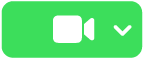 をクリックしてビデオ通話をかけるか、
をクリックしてビデオ通話をかけるか、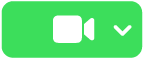 の横にある
の横にある  をクリックして「FaceTimeオーディオ」を選択します。
をクリックして「FaceTimeオーディオ」を選択します。電話をかける:
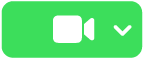 の横にある
の横にある  をクリックしてから、通話したい電話番号を選択します。
をクリックしてから、通話したい電話番号を選択します。電話番号を選択できない場合は、iPhoneとMacで電話を設定していることを確認してください。
注記: Macで電話をかけたり受けたりするときは、携帯電話の通話分数が使われます。携帯電話料金が適用される場合もあります。
RTT通話をかける: RTT通話をかけるを参照してください。
着信に応答する
サインインしているときは、FaceTimeが開いていなくても、着信に応答することができます。
Macで、以下のいずれかの操作を行います:
ビデオ通話に応答する:
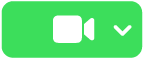 をクリックします。
をクリックします。オーディオ通話または電話の通話に応答する:
 をクリックします。
をクリックします。注記: Macで電話をかけたり受けたりするときは、携帯電話の通話分数が使われます。携帯電話料金が適用される場合もあります。
RTT(リアルタイムテキスト)通話に応答する:
 をクリックしてから、
をクリックしてから、 をクリックします。
をクリックします。注記: MacでRTT通話をかけたり受けたりするときは、携帯電話の通話分数が使われます。携帯電話料金が適用される場合もあります。
オーディオ通話としてビデオ通話に応答する:
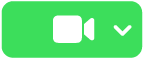 の横の
の横の  をクリックしてから、「オーディオで応答」を選択します(カメラは自動的にオフになります)。
をクリックしてから、「オーディオで応答」を選択します(カメラは自動的にオフになります)。別の通話中に通話に応答する: 「終了して応答」または「保留して応答」をクリックします。(ビデオ通話は保留にできません。)
通話を拒否する
サインインしているときは、FaceTimeが開いていなくても、着信を拒否することができます。
FaceTimeの着信通知が届いた場合は、以下のいずれかの操作を行います:
通話を拒否する:
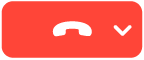 をクリックします。
をクリックします。メッセージで返信する/コールバックリマインダーを作成する:
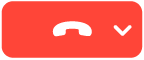 の横にある
の横にある  をクリックしてから、オプションを選択します。
をクリックしてから、オプションを選択します。
ヒント: 電話を受けたくない人から着信があった場合は、発信者をブロックすることができます。スクリーンタイムを使ってコミュニケーションの制限を設定することもできます。
通話を終了する
Macで、通話ウインドウの上にポインタを置き、以下のいずれかの操作を行います:
FaceTimeビデオ通話を終了する:
 をクリックします。
をクリックします。FaceTimeオーディオ通話または電話の通話を終了する:
 をクリックします。
をクリックします。
グループFaceTime通話を離れる
![]() をクリックします。
をクリックします。
グループFaceTime通話から離れても、参加者全員が離れるまで通話はアクティブなままです。まだアクティブな通話に参加し直す場合は、通話履歴で通話をダブルクリックしてから、「参加」をクリックします。